|


FONTOS!
A leírás PSP X7 programmal készült, de
elkészíthető korábbi verziókkal is. Azonban a leírásban látható bemutató képek
eltérhetnek a korábbi verzióban találhatóaktól.
Köszönetet mondok Saturnellának, aki
engedélyezte ennek a leckének a fordítását.
Az eredeti lecke itt található:

A leírást készítette
Saturnella, az engedélye
nélkül TILOS más oldalon sajátként felhasználni
Köszönet a tubek alkotóinak
Az oldalt szerzői jog védi
A leckében használt pluginok
AP01
Innovation / Lines Silverlining
L&K /
Trix
Flaming Pear
/ Melancholytron
MuRa'
Meisters / Perspective Tiling
Toadies /
What are you
Alien Skin
Eye Candy5: Impact / Glass -
Perspective Shadow
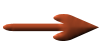 |
Itt a jel ami segít a haladásban
Vigyük magunkkal
|
|
|
Kellékek letölthetők

A leckéhez használt színkódok
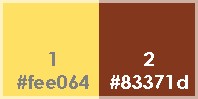
1
Nyissunk
egy üres átlátszó réteget
900*550 pixel méretben
2
Töltsük ki
az így beállított gradienttel
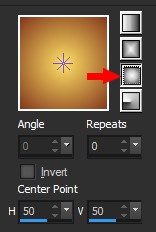
3
Kérünk egy
új réteget
4
Az egészet
kijelöljük
5
A
kijelölésbe illesztve bemásoljuk
a fraktale_30.jpg képet
6
Kijelölést
megszüntetjük
7
Effects /
Image Effects / Seamless Tiling
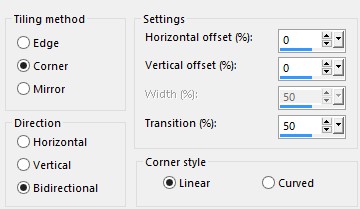
8
Adjust /
Blur / Radial Blur
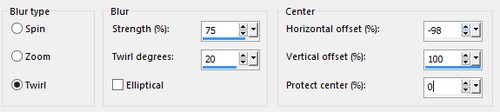
A réteg
Blend Mode-t állítsuk át
Multiply-re
9
A látható
rétegeket összesítjük
Layers /
Merge / Merge Visible
10
Effects /
Plugins / AP01 Innovation /
Lines Silverlining
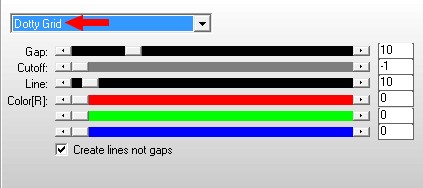
Duplázzuk
meg a réteget
11
Selections
/ Load/Save Selections /
Selections From Disk / sat_athenais1.PspSelection
12
Selection
/ Promote Selection to Layer
Kijelölést
megszüntetjük
13
Effects /
Plugins / L&K / Trix
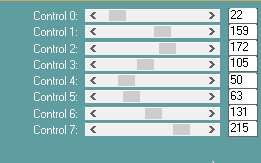
Más szín
használatakor a Control 2 és
Control 3 értékét változtassuk a
kívánt színűre!
14
Effects /
Pliguns / Flaming Pear /
Melancholytron
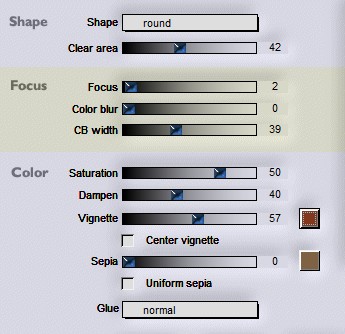
A réteg
Blend Mode-t állítsuk át
Lighten-re, az átláthatóságot
pedig 90-re
15
Aktiváljuk
a középső (Copy of Merged)
réteget
16
Effects /
Plugins / MuRa'
Meisters / Perspective Tiling
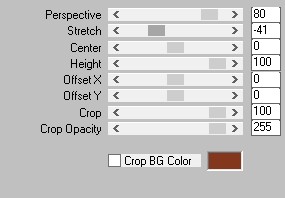
17
Aktiváljuk
a Pick tool eszközt, és a
kijelölő pontok segítségével
méretezzük át 400 pixel
magasságúra
18
A látható
rétegeket összesítjük
Layers /
Merge / Merge Visible
19
Új rétegen
másoljuk be az athe-flowers_by_chiyo_tsukiko.pspimage
képet
Igazítjuk
A réteg
Blend Mode-t állítsuk át
Overlay-ra, az átláthatóságot
66-ra
20
A látható
rétegeket összesítjük
Layers /
Merge / Merge Visible
21
Kérünk egy
új réteget
22
Selections
/ Load/Save Selections /
Selections From Disk / sat_athenais2.PspSelection
23
A
kijelölést kitöltjük az 1-es
színnel
24
Selections
/ Modify / Contract - 10 pixel
25
Ezt a
kijelölést a 2-es színnel
töltsük ki
Kijelölést
megszüntetjük
26
Árnyékot
adunk rá
Effects /
3D Effects / Drop Shadow
2 / 2 / 80
/ 10 szín fekete
27
Effects /
Plugins / Toaides / What Are You?

28
Kérünk egy
új réteget
29
Selections
/ Load/Save Selections /
Selections From Disk / sat_athenais3.PspSelection
30
A
kijelölést kitöltjük a
gradienttel
Kijelölést
megszüntetjük
31
Effects /
Plugins / Alien Skin Eye Candy5:
Impact / Glass
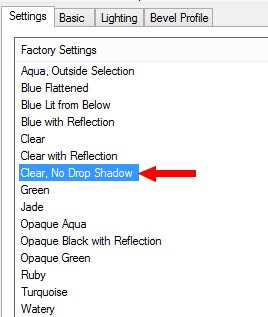
32
Árnyékot
adunk rá
Effects /
3D Effects / Drop Shadow
2 / 2 / 80
/ 10 szín fekete
33
Duplázzuk
meg 4x a réteget, és helyezzük
el a minta szerint a gömböket
34
Vonjuk
össze az 5 réteget a gömbökkel
35
Az előző
lépés helyett
Az alsó
réteget lezárjuk, és a látható
rétegeket összevonjuk
36
Duplázzuk
meg
Visszintesen tükrözzük
Image /
Mirror
Vojuk
össze a két réteget
Layers /
Merge / Merge Down
A réteg
Blend Mode-t állítsuk át Hard
Light-re
37
Új rétegen
bemásoljuk az
Athe-FM232.pspimage képet
38
Méretezzük
át 80 %-ra
39
Csak ennél
a tube-nál alkalmazzuk ezt az
effectet!
Adjust /
Brightness and Contrast /
Highlight/Midtone/Shadow
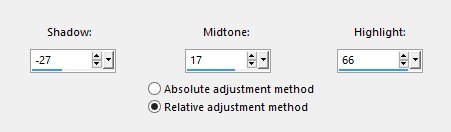
Megfordítjuk
Image /
Mirror
Move tool
eszközzel igazítjuk (lásd a
mintát)
40
Effects /
Plugins / Alien Skin Eye Candy5:
Impact / Perspective Shadow
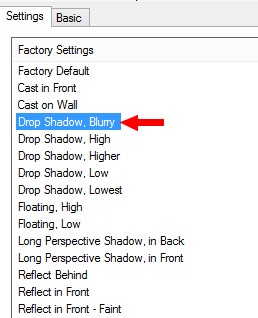
41
Új rétegen
másoljuk be a
WordsByChickyFlowerQuotes.psp
képről a 7-es réteget
42
Árnyékot
adunk rá
Effects /
3D Effects / Drop Shadow
4 / 4 / 100
/ 10 szín fekete
Move tool
eszközzel igazítjuk (lásd a
mintát)
43
Új rétegen
másoljuk be a flowers_5_tubed_by_thafs.pspimage
képet
44
Méretezzük
át 40 %-ra
Adjust /
Sharpness / Sharpen
45
Árnyékot
adunk rá
Effects /
3D Effects / Drop Shadow
21 / 55 /
36
/ 27 szín fekete
Move tool
eszközzel igazítjuk (lásd a
mintát)
46
Az összes
réteget egyesítjük
Layers /
Merge / Merge All
A képet
vágólapra másoljuk
47
Keretet
adunk a képre
Image /
Add Borders
2 pixel
2-es szín
45 pixel
1-es szín
48
A 45
pixeles keretet varázspálcával
kijelöljük
49
Kérünk egy
új réteget
50
A
kijelölésbe illesztjük a
vágólapon lévő képet
51
Adjust /
Blur / Gaussian Blur - radius 20
52
Effects /
Plugins / Toaides / What Are You?

53
Effects /
Edge Effects / Enhance
54
Fordítsuk
meg a kijelölést
Selections
/ Invert
55
Árnyékot
adunk rá
Effects /
3D Effects / Drop Shadow
0 / 0 / 80
/ 40 szín fekete
Kijelölést
megszüntetjük
A Blen
Mode-t állítsuk át Multiply-re
56
Adunk egy
2 pixeles 1-es színű keretet a
képre
A kész
képet mentsük el JPG formátumba
A fordítás
készült 2014.10.15-én
Ha
elkészítetted a képet
feltöltheted
IDE vagy
elküldheted e-mailben is.

Másik
verzió tőlem a leírás alapján


|